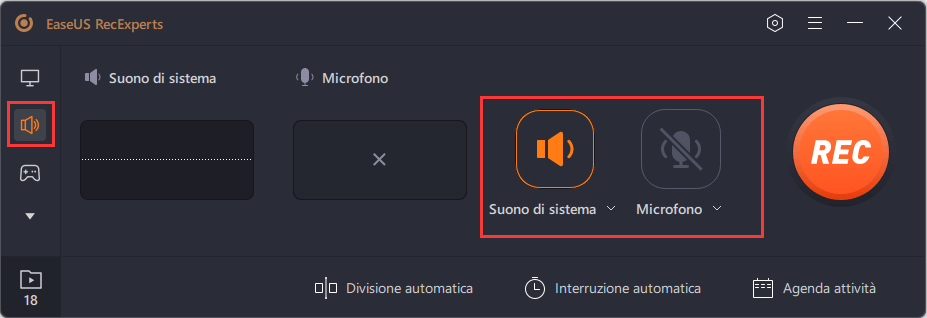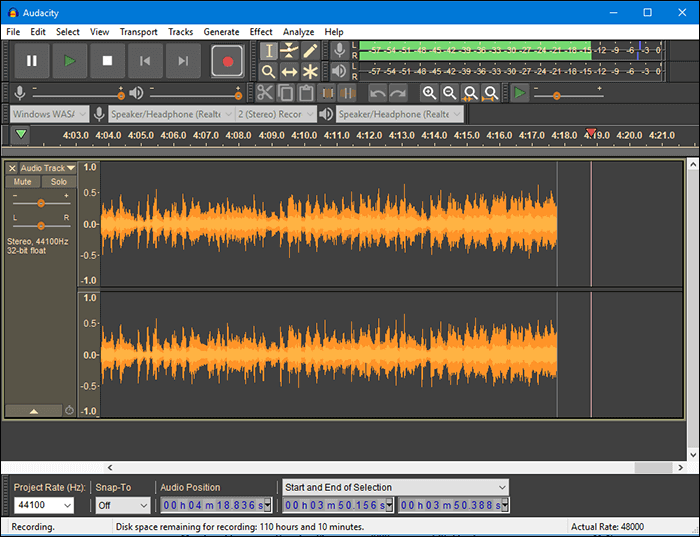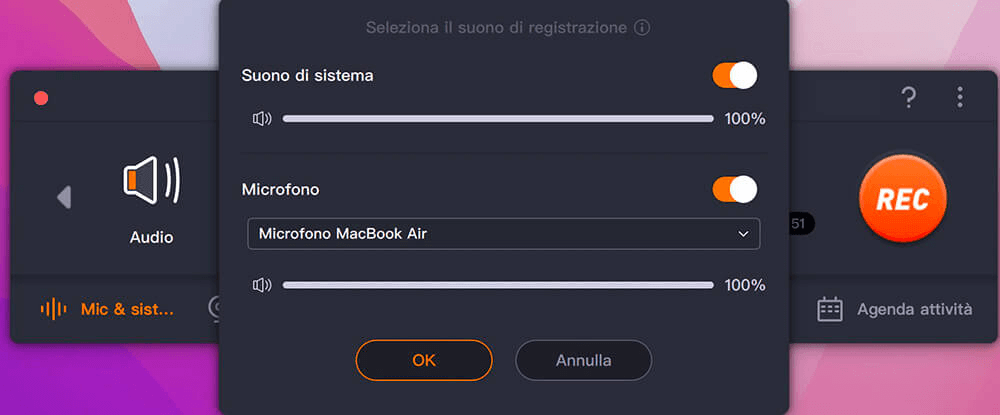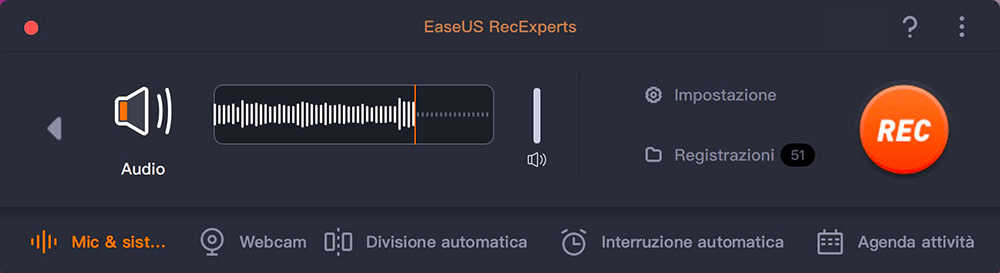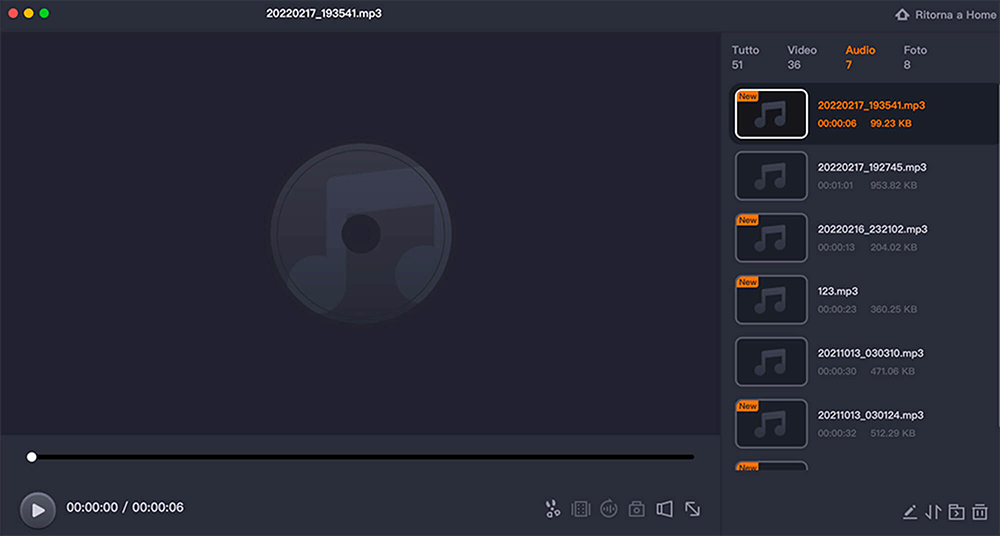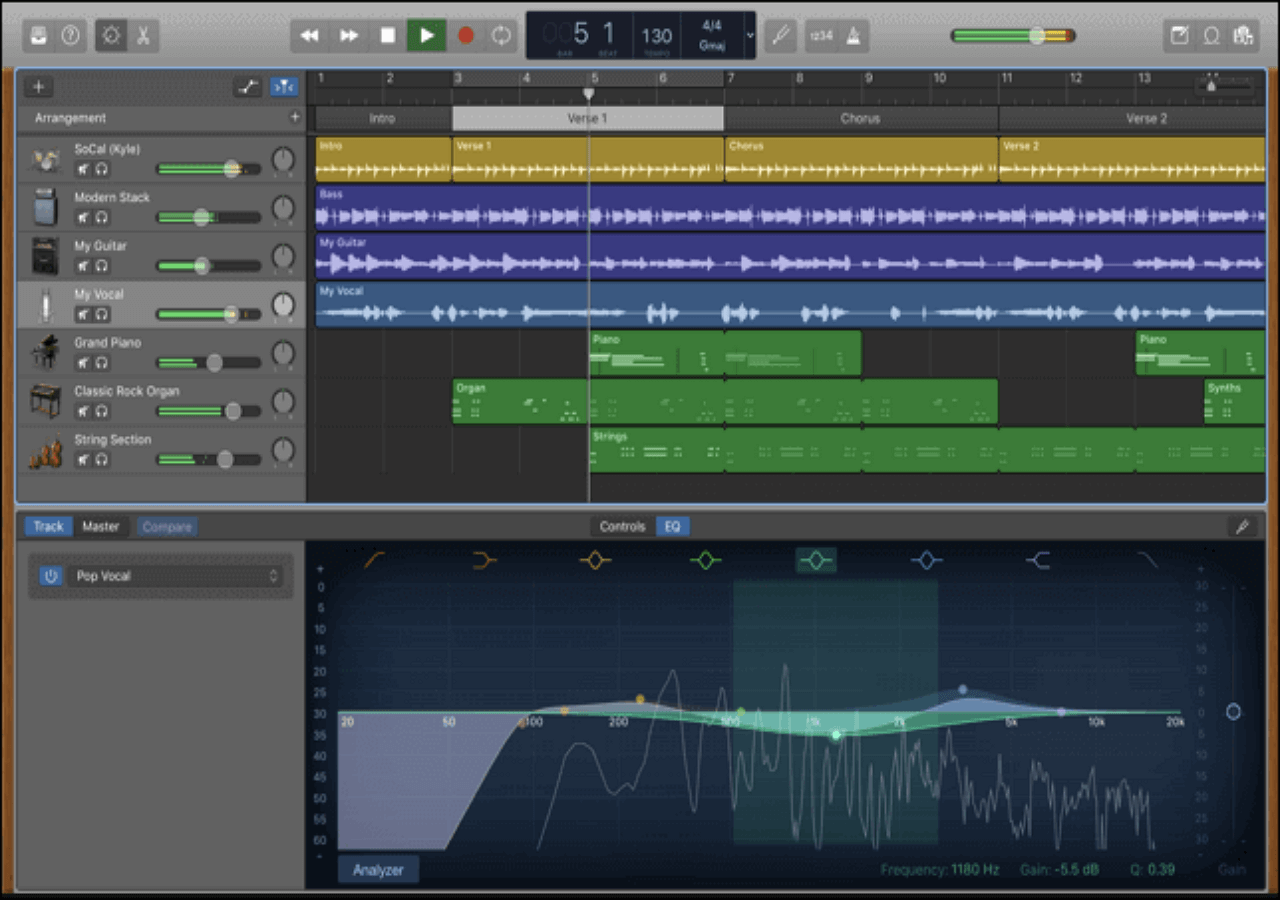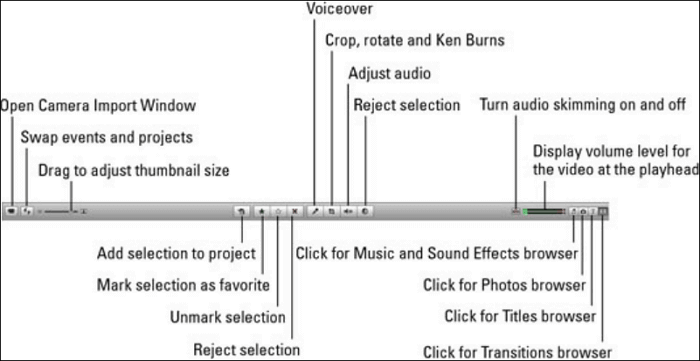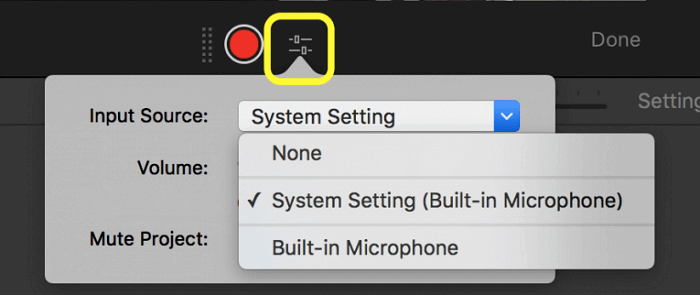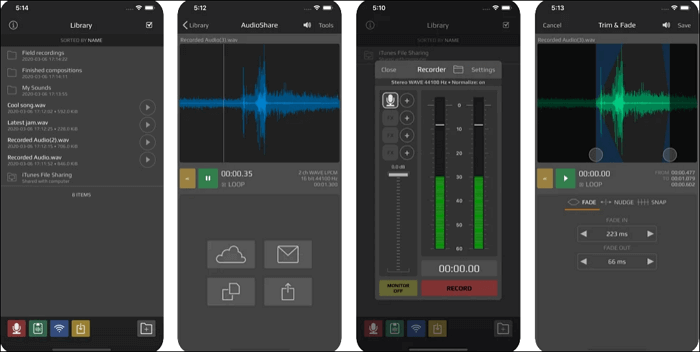Per tutti coloro che amano la musica, cantare una canzone con il sottofondo musicale è davvero un piacere. A volte potresti voler registrare la tua voce e conservare la registrazione come souvenir, ma come puoi farlo? Se sei un cantante professionista, devi sapere che sono necessari un microfono e un registratore vocale e padroneggiarli.
Questo post introdurrà alcuni software competenti di registrazione vocale e ti mostrerà come registrare la voce in una canzone. Se sei un cantante amatoriale e hai bisogno di saperne di più sulla registrazione di una canzone a casa, continua a leggere questo post.
Come registrare la voce in una canzone su Windows
Quando vuoi registrare una canzone da solo su Windows, devi prima trovare una base musicale adatta, quindi procurarti un registratore vocale in grado di catturare la tua voce e mescolarla con la musica di sottofondo. In questa parte verranno menzionati due dei registratori più versatili: EaseUS RecExperts per Windows e Audacity.
Come registrare la voce con EaseUS RecExperts per Windows
EaseUS RecExperts può essere considerato il software di registrazione vocale più appropriato per un principiante assoluto nella registrazione di canzoni. Innanzitutto, la sua interfaccia principale è semplice e intuitiva. Puoi trovare facilmente la funzione di cui hai bisogno nelle seguenti 4 modalità, tra cui "Schermo intero", "Regione", "Audio" e "Webcam".
Come indica il nome, dovresti scegliere il pulsante "Audio" per registrare l'audio su Windows 11/10/8.1/7. Questa modalità offre molte scelte della sorgente audio da registrare. Ad esempio, puoi riprodurre musica di sottofondo come suono del sistema e cantare una canzone utilizzando un microfono. Puoi registrare tutti questi audio contemporaneamente ed esportare la registrazione come una tua canzone perfetta.
Caratteristiche principali:
- Registrare audio da YouTube, Facebook e altre piattaforme
- Esportare la registrazione in più di 10 formati
- Supporta l'avvio, l'arresto e la divisione automatica dei file registrati
- Modificare clip video e audio con lo strumento di editing integrato
- Configurare le impostazioni di registrazione per regolare la qualità dei file di output
Scaricalo e provalo. Puoi registrare le migliori canzoni con il suo aiuto.
Come registrare la tua voce su Windows 10/8.1/7:
Step 1. Avvia EaseUS RecExperts e scegli "Audio" (l'icona a forma di altoparlante) dal lato sinistro dell'interfaccia. Seleziona la sorgente sonora facendo clic sul segno dell'altoparlante (Suono di sistema) o del microfono (Microfono). In alternativa, puoi registrare entrambi contemporaneamente.
Step 2. Premi il pulsante "REC" per avviare la registrazione di audio. Per terminarla, basta fare clic sull'icona del quadrato rosso "Interrompe".
Step 3. A questo punto, si aprirà automaticamente la finestra dell'elenco delle registrazioni. Puoi riprodurre o modificare gli audio registrati con gli strumenti integrati.
Come registrare la voce in Audacity
Audacity è uno dei programmi audio più famosi che ti consentono di registrare e modificare l'audio. Questo software gratuito è open source e multipiattaforma, quindi può sicuramente essere compatibile con il tuo PC Windows. Audacity supporta vari formati audio, da quelli più comuni a quelli professionali e non comunemente usati. Questo software può soddisfare le tue esigenze sia che tu voglia conservare le tue canzoni in MP3, FLAC, WAV o OGG.
Poiché Audacity è un registratore ed editor open source, puoi aggiungervi plug-in di effetti o persino scrivere il tuo plug-in in modo da poter modificare le tue canzoni per renderle più impressionanti.
![registrare l'audacia audio]()
Caratteristiche:
- Sono disponibili scorciatoie da tastiera
- Taglia, copia, incolla ed elimina clip audio
- Supporta diverse frequenze di campionamento come 6 bit, 24 bit e 32 bit
- Registra audio in alta qualità
Come registrare in Audacity durante la riproduzione della traccia:
Passaggio 1. Prepara la traccia karaoke di cui hai bisogno. Avvia Audacity e trascina e rilascia il file della musica di sottofondo su Audacity, quindi puoi fare clic sul pulsante verde "Riproduci" per visualizzarne l'anteprima.
Passaggio 2. Fai clic sul pulsante rosso "Registra" durante la riproduzione della traccia karaoke. Puoi scegliere il dispositivo audio che preferisci dal menu a discesa dietro una piccola icona del microfono.
Passaggio 3. Quando registri un intero brano, fai clic sul pulsante "Stop". Esistono alcune impostazioni opzionali che puoi utilizzare per rendere la tua voce più adatta alla musica di sottofondo.
Passaggio 4. Nella scheda "File", fai clic su "Esporta audio..." o premi Ctrl + Maiusc + E per salvare la registrazione. Se desideri modificare il formato audio, selezionalo da "Salva come tipo".
Come registrare una canzone a casa su Mac
Posso registrare la mia voce con musica di sottofondo su Mac? Probabilmente vorrai conoscere la risposta a questa domanda se hai intenzione di registrare una canzone a casa. Naturalmente, puoi registrare la tua canzone con l'aiuto di questi due registratori vocali ricchi di funzionalità su Mac. Sono EaseUS RecExperts e GarageBand.
Come registrare la voce con EaseUS RecExperts for Mac
Un registratore dello schermo Mac leggero ma tutto in uno può essere la scelta migliore per gli utenti Mac quando scelgono il software di registrazione della voce fuori campo. Non c'è dubbio che EaseUS RecExperts for Mac sia ciò che vogliono. È caratterizzato dalla sua facilità d'uso e dalla sua interfaccia semplice. Per registrare la voce fuori campo, devi solo fare clic sull'opzione "Audio", selezionare "Microfono e suono di sistema" dal menu a discesa dietro l'icona del microfono e avviare la registrazione mentre la traccia di accompagnamento viene riprodotta sul tuo Mac.
Inoltre, puoi programmare la registrazione quando vuoi. Dopo aver deciso la durata della registrazione desiderata, la registrazione si interromperà automaticamente quando raggiunge il limite di tempo predeterminato.
Caratteristiche principali:
- Registrare audio su Mac in pochi clic
- Registrare video flash su molti siti
- Esportare file audio registrati in MP3, AAC, FLAC, ecc.
- Tagliare le registrazioni audio con uno strumento integrato
Non perderti questo registratore versatile ma leggero su Mac. Scaricalo ora.
Come registrare la voce su Mac con EaseUS RecExperts:
Passo 1. Avvia questo registratore dello schermo per Mac, quindi fai clic sul pulsante "Audio" nell'interfaccia principale.
Passo 2. Quindi, seleziona la sorgente audio facendo clic su "Suono" in basso a sinistra. Qui puoi scegliere di registrare l'audio del sistema, il microfono o entrambi contemporaneamente e persino regolare il volume. Una volta terminato, fai clic sull'opzione "OK".
Passo 3. Quando sei pronto, premi il pulsante "REC" per avviare la registrazione audio.
Passo 4. Una volta terminato, puoi visualizzare in anteprima i file musicali registrati facendo clic su "Registrazioni" nella home page. Se necessario, puoi tagliare le parti indesiderate facendo clic sull'icona a forbice in basso.
Come registrare la voce su GarageBand
Questa è un'applicazione famosa e potente su Mac e offre agli utenti la possibilità di creare la propria musica. Essendo uno studio di creazione musicale professionale, ti offre molti effetti sonori, come il suono degli strumenti, le preimpostazioni per chitarra e la voce. Puoi usare quelle clip per comporre musica al suo interno. Oltre a ciò, se hai bisogno di catturare dell'audio esterno per creare musica, è anche possibile registrare l'audio. Puoi mixare la tua registrazione con la musica esistente per creare una canzone perfetta.
In virtù delle funzioni di cui sopra, puoi registrare facilmente la voce in GarageBand. Successivamente, ti mostreremo come registrare un brano con musica di sottofondo utilizzando GarageBand.
![voce record garageband]()
Caratteristiche:
- L'interfaccia è snella e professionale
- Sono disponibili molti plug-in
- Supporta la registrazione a 24 bit
- Gratuito da usare
Come registrare con GarageBand su Mac:
Passaggio 1. Apri un progetto vuoto. Fai clic sul pulsante "+" e scegli il microfono.
Passaggio 2. Nei "Dettagli" è possibile impostare l'ingresso come "Ingresso 1+ 2". Assicurati di impostare "Il mio strumento è connesso a: Ingresso integrato" e "Sento il suono da: Dispositivo aggregato".
Passaggio 3. Trascina e rilascia il file della musica di sottofondo nell'applicazione e fai clic sul pulsante "Registra" per avviare la registrazione. Puoi cantare una canzone usando un microfono.
Passaggio 4. Fai clic sul pulsante "Stop" quando registri tutto l'audio di cui hai bisogno. Quindi fai clic su "Condividi" e scegli "Esporta brano su disco" per salvare il brano sul Mac.
Come registrare una voce fuori campo su iMovie
Il registratore vocale MacBook più facile da usare che puoi usare è iMovie. Questo programma predefinito ti consente di registrare la tua voce e la musica di sottofondo allo stesso tempo. La parte migliore di questo metodo è registrare e inserire la narrazione fuori campo direttamente nella timeline di iMovie. Potrebbe essere l'opzione migliore per gli utenti che non desiderano scaricare altre applicazioni e può anche risparmiare spazio di archiviazione.
Ma devi ricordare che devi registrare la voce fuori campo per un video. Se hai bisogno solo del file audio, altri metodi sarebbero migliori.
Caratteristiche:
- Ritagliare, ruotare e ritagliare i video
- Modificare le impostazioni del colore del video
- Supporta effetti e transizioni video
Come registrare la tua voce su Mac con musica di sottofondo:
Passaggio 1. Quando il video viene riprodotto in iMovie, ci saranno molte opzioni sotto il monitor. Fai clic sul pulsante "Voce fuori campo" per accedere alla finestra di registrazione. Oppure puoi fare clic sul pulsante "Finestra" > "Registra voce fuori campo".
![registra la voce fuori campo con imovie]()
Passaggio 2. Quando viene visualizzata la finestra del visualizzatore, è possibile regolare le impostazioni per la registrazione di una voce fuori campo. Assicurati di selezionare un microfono disponibile.
![registrare la voce fuori campo nel film]()
Passaggio 3. Quindi, fai clic sul pulsante rosso per registrare ciò che stai dicendo o cantando. Dopo aver ottenuto l'audio di cui hai bisogno, fai nuovamente clic sul pulsante rosso per interrompere la registrazione.
Passaggio 4. Infine, sincronizza la voce fuori campo con il video. Puoi trascinare i bordi dell'audio per ritagliarlo.
Le migliori app di registrazione canzoni su Android/iOS
Oltre ai registratori vocali per MacBook e ai software di registrazione vocale su PC Windows, ci sono ancora alcune applicazioni disponibili su Android e iPhone. Questa parte introdurrà due delle migliori app per registrare la voce fuori campo sui telefoni cellulari.
AZ Screen Recorder [Android]
AZ Screen Recorder è un'applicazione all-in-one che aiuta gli utenti a catturare video e audio sui propri telefoni Android. Poiché questo software è stabile, diventa sempre più popolare tra le persone che amano registrare la propria voce.
Questa applicazione ti consente di registrare sia l'audio interno che l'audio esterno su un telefono Android. In questo modo puoi registrare la tua voce mentre riproduci la musica di sottofondo. Non dimenticare di assicurarti che il microfono funzioni normalmente.
![registratore dello schermo az]()
Pro:
- Registrare video, audio, webcam su Android
- Esportare le registrazioni in formato GIF
- Offre agli utenti una finestra mobile per controllare la registrazione
Contro:
- Non è possibile registrare l'audio interno mentre si gioca con alcuni giochi
- Non adatto per alcuni dispositivi di fascia bassa
AudioShare [iPhone]
AudioShare è una potente applicazione per registrare musica e voce contemporaneamente su iPhone e iPad. Ti aiuta a gestire facilmente tutti i file audio, comprese le registrazioni e i file MIDI. Questo è adatto per gli utenti che desiderano creare una canzone a casa poiché puoi tagliare le tracce audio, comprimere i file o esportare le registrazioni nel formato che preferisci, come M4A AAC o ALAC.
A volte potresti voler condividere le tue canzoni con altri e questa applicazione ti consente di caricare la tua canzone sul tuo account SoundCloud o inviare direttamente i file audio ad altri tramite e-mail.
![registratore di condivisione audio]()
Pro:
- Supporta varie frequenze e formati di campionamento
- Aggiungere note all'audio con uno strumento di modifica integrato
- Applicare alcuni semplici effetti audio alle registrazioni
Contro:
- Esistono alcuni bug occasionali
- Errore di caricamento
Conclusione
In questo post ti mostriamo 4 modi per registrare la voce in canzone su Windows e Mac. Puoi decidere qual è il modo più adatto per registrare una canzone.
Se sei un principiante che ha poca conoscenza della registrazione audio su PC o Mac, ti suggeriamo di scegliere EaseUS RecExperts poiché è davvero facile da usare. Anche un principiante può usarlo rapidamente e comodamente. Non esitare a scaricarlo e registrare canzoni adesso.
Domande frequenti sul software per registrare la voce in una canzone
Potresti avere ancora molte domande su come registrare una canzone da solo. Queste domande frequenti possono aiutarti a risolvere alcuni dei tuoi problemi.
1. Quale app può registrare la voce durante la riproduzione di musica?
Se sei un utente Windows, il software più appropriato per registrare la voce durante la riproduzione di musica è EaseUS RecExperts. Supporta la registrazione di suoni interni ed esterni sia simultaneamente che separatamente. Poiché supporta molti formati audio comuni, puoi esportare liberamente le tue registrazioni in formato MP3, AAC, WAV, OGG, WMA o FLAC. Inoltre, ti offre uno strumento integrato per tagliare direttamente le registrazioni audio.
2. Come inizi a registrare una canzone?
Per registrare una canzone a casa, dovresti disporre di un potente software di registrazione audio, come EaseUS RecExperts. Quindi, puoi seguire i passaggi seguenti per farlo.
Passaggio 1. Avvia EaseUS RecExperts sul tuo computer e seleziona "Audio" tra le quattro opzioni per attivare la modalità di registrazione audio.
Passaggio 2. Fai clic sull'icona nell'angolo in basso a sinistra e scegliere la sorgente audio. Se devi registrare musica e voce contemporaneamente, seleziona "Microfono e audio di sistema".
Passaggio 3. Quando viene visualizzata la finestra di registrazione audio, fare clic sul pulsante "REC" per avviare la registrazione e fare nuovamente clic su di esso per interromperla.
Passaggio 4. Ti sposterai al lettore audio/video integrato per visualizzare in anteprima la registrazione e ritagliarla.
3. Di cosa hai bisogno per registrare una canzone a casa?
Per registrare una canzone a casa sono essenziali alcuni software e dispositivi. Quelle cose qui sotto sono ciò di cui hai bisogno.
- Software di gestione audio: consente di registrare, modificare e mixare audio.
- Un microfono esterno o integrato: per ottenere una migliore qualità audio è necessario un microfono professionale. Se non ne hai uno, utilizza invece il microfono integrato del tuo laptop.
- Un cavo XLR: può collegare il microfono al tuo dispositivo.
- Un'interfaccia audio: l'hardware supporta l'ingresso e l'uscita di segnali audio.